Print pages to PDF - Chuyển đổi hàng loạt trang web thành file PDF bằng Firefox
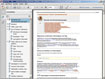
Print pages to PDF - Chuyển đổi hàng loạt trang web thành file PDF bằng Firefox
Việc chuyển đổi cùng lúc nhiều trang web thành một file PDF duy nhất sẽ giúp bạn giảm bớt thời gian thực hiện thủ công, đồng thời giúp việc in ấn thuận tiện và nhanh chóng hơn. Ngoài ra, Print pages to PDF còn cho phép người dùng thêm/bớt các thành phần trên trang web, tùy chỉnh bố cục trang in trước khi xuất ra file PDF.

Đầu tiên, bạn cài đặt tiện ích Print pages to PDF dành cho Firefox tại đây. Sau khi cài đặt và khởi động lại trình duyệt, bạn sẽ thấy chức năng Print pages to PDF xuất hiện mỗi khi nhấn chuột phải lên bất kỳ vùng trống nào trên trang web. Tại đây, bạn sẽ thấy có 4 lựa chọn khi in: Print active Tab (in toàn bộ nội dung trên thẻ hiện hành, bao gồm cả hình ảnh), Print active Tab text (chỉ in nội dung văn bản trên thẻ hiện hành), Print all Tabs (in toàn bộ nội dung trên tất cả các thẻ đang mở bằng trình duyệt, bao gồm cả hình ảnh), Print all Tabs text (chỉ in nội dung văn bản trên tất cả các thẻ đang mở bằng trình duyệt).

Sau khi chọn chế độ in, chương trình sẽ tự động chuyển đổi toàn bộ nội dung trang web thành file PDF giúp bạn, đồng thời đánh dấu (bookmark) từng thành phần trong file PDF đó để dễ dàng tra cứu sau này.
Để cấu hình Print pages to PDF, bạn vào menu Firefox > Add-ons, nhấn nút Options nằm bên dưới mục Print pages to PDF. Tại hộp thoại Print Pages to PDF Properties vừa xuất hiện, bạn lần lượt duyệt các thẻ và thiết lập thông số tùy theo nhu cầu sử dụng, gồm: General (các thiết lập cơ bản như: thư mục lưu trữ, ứng dụng đọc file PDF mặc định, chế độ đóng/mở hộp thoại chuyển đổi tự động,…), PDF Global (các thiết lập liên quan đến màu sắc, định dạng, khổ in, canh lề, độ phân giải,… của file PDF), PDF Webpage (thêm/bớt các thành phần được phép in thành file PDF).
Theo genk










